
- 软件



官方版 /简体中文 /

简体中文 /

简体中文 /

免费版 /简体中文 /

简体中文 /

免费版 /简体中文 /
萤石云视频PC客户端专门针对中小商户和家庭用户的监控需求设计。萤石云视频官方版让你通过萤石云视频网络摄像头来监控实时画面,还可查看别人开放的监控视频。萤石云工作室画面多,清晰度高,管理监控更方便,萤石云官方一直保持更新,保证更好的用户体验和功能升级。
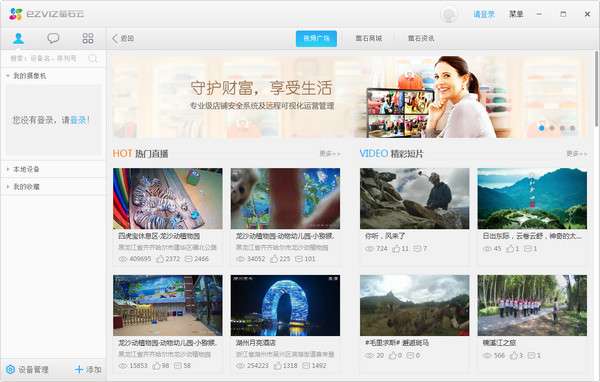
1、视觉、布局调整
2、支持通道分组、支持查询
3、整合本地与平台的视频列表

4、整合优化设备管理

5、整合优化其他应用

清爽简洁的交互界面
专门针对中小商户和家庭用户的监控需求设计的交互式操作界面;使用起来通俗易懂、简易方便。
强大的本地设备管理功能
工作室支持IPC、NVR等网络设备的设备参数修改:如IP地址设定、图像参数设置、录像计划设置、设备升级等。
局域网客流统计
萤石工作室支持萤石IPC设置本地客户统计, 只需要运行客户端软件就可以实现客流的事实数据统计。
账号安全管理
设置终端绑定,修改账号手机号都可以通过萤石 工作室实现。
多画面播放播功能
最高支持25画面同时预览(需要网络带宽支持),可自由切换播放顺序。

1、历史录像回放
回访过去一段时间内的历史录像视频,让您不遗失任何精彩的片段或线索;
2、实时视频高清播放
随时随地查看家里、店里清晰的实时视频;
3、清晰语音对讲
在观看实时视频的同时还可以进行语音对讲,让亲情沟通零距离;
4、事件消息及时提醒
当您的家里或店里有人闯入或者其他异常事件发生时,您将在第一时间收到事件信息;
5、视频留言
玩转视频留言,和家人轻松有趣的互动(仅限F1交互性互联网摄像机支持该功能);
6、图片和录像管理分享
对抓图和录像进行浏览与统一管理;
问:设备在萤石云视频上可以搜索到,但添加时提示设备不在线?
1、请确认您设备的网线连接至路由器的LAN口;
2、请您确认设备处的网络参数正常(IP、子网掩码、网关、DNS);①C系列设备可通过重置将设备自动获取有效网络参数;②D1、N1、R1可将设备通过VGA或HDMI线连接至显示器检查网络参数是否正常。
3、请您将杀毒软件关闭尝试;
如何安装添加设备,实现远程监控?
请根据您设备的情况,选择最合适的方法操作:
设备支持网线连接:首先,您先将设备的网口插好网线,网线另一端连接至路由器的LAN口;然后,手机登录您已经注册好的萤石账号,点击右上角的“+”选择“添加设备”通过扫描或者手动填写设备序列号进行添加即可;
设备只支持Wi-Fi:首先,您先将手机连接好Wi-Fi;然后,手机登录您已经注册好的萤石账号,点击右上角的“+”选择“添加设备”通过扫描或者手动填写设备序列号进行添加即可;
1、双击萤石云视频的安装包,进行萤石云视频电脑版下载
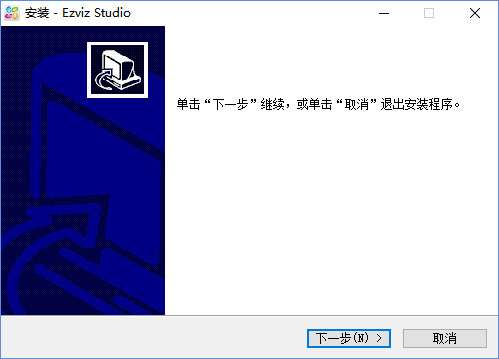
2、进行自定义安装
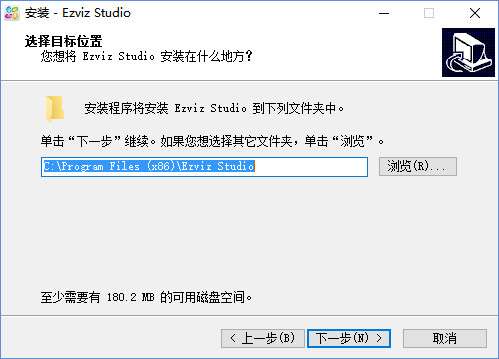
3、完成安装

如何查找录像存储路径?
1、打开萤石云视频电脑版
2、点击“菜单”

3、点击“设置
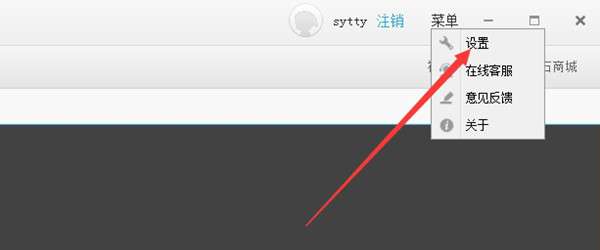
4、即可找到存储路径

二、如何对视频广场视频进行评论?
1、打开软件
2、点击“视频广场”

3、选择喜欢的视频

4、在评论区进行评论
 WorkWin局域网监控软件v10.3.32完美免费版
网络软件 / 3.00M
WorkWin局域网监控软件v10.3.32完美免费版
网络软件 / 3.00M

 Yandex Browser(俄罗斯浏览器)v21.11.0.1999官方版
网络软件 / 140.00M
Yandex Browser(俄罗斯浏览器)v21.11.0.1999官方版
网络软件 / 140.00M

 俄罗斯浏览器Yandex Browserv22.1.0最新版
网络软件 / 0.95M
俄罗斯浏览器Yandex Browserv22.1.0最新版
网络软件 / 0.95M

 Twitch视频下载Free Twitch Downloadv5.1.3.225官方安装版
网络软件 / 46.00M
Twitch视频下载Free Twitch Downloadv5.1.3.225官方安装版
网络软件 / 46.00M

 番号搜索神器v1.0.0.5免费版
网络软件 / 2.00M
番号搜索神器v1.0.0.5免费版
网络软件 / 2.00M

 久久管家v2.2.2.0中文安装版
网络软件 / 7.00M
久久管家v2.2.2.0中文安装版
网络软件 / 7.00M

 万能种子搜索神器v3.2
网络软件 / 3.00M
万能种子搜索神器v3.2
网络软件 / 3.00M

 Tube8 Video Downloaderv3.2.3.0
网络软件 / 3.38M
Tube8 Video Downloaderv3.2.3.0
网络软件 / 3.38M


 海康威视密码v3.0.3.3
网络软件 / 34.41M
海康威视密码v3.0.3.3
网络软件 / 34.41M
